用无线共享你的有线网络(经典)
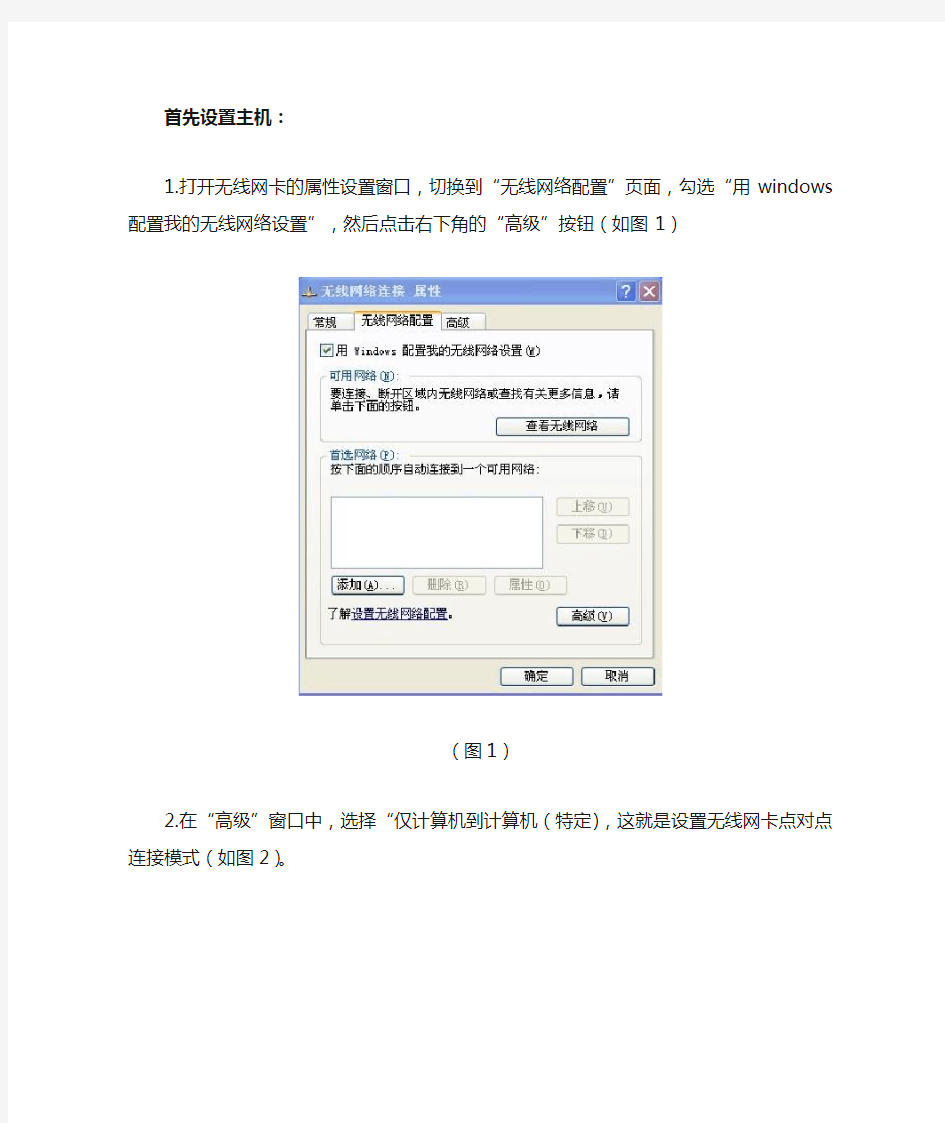
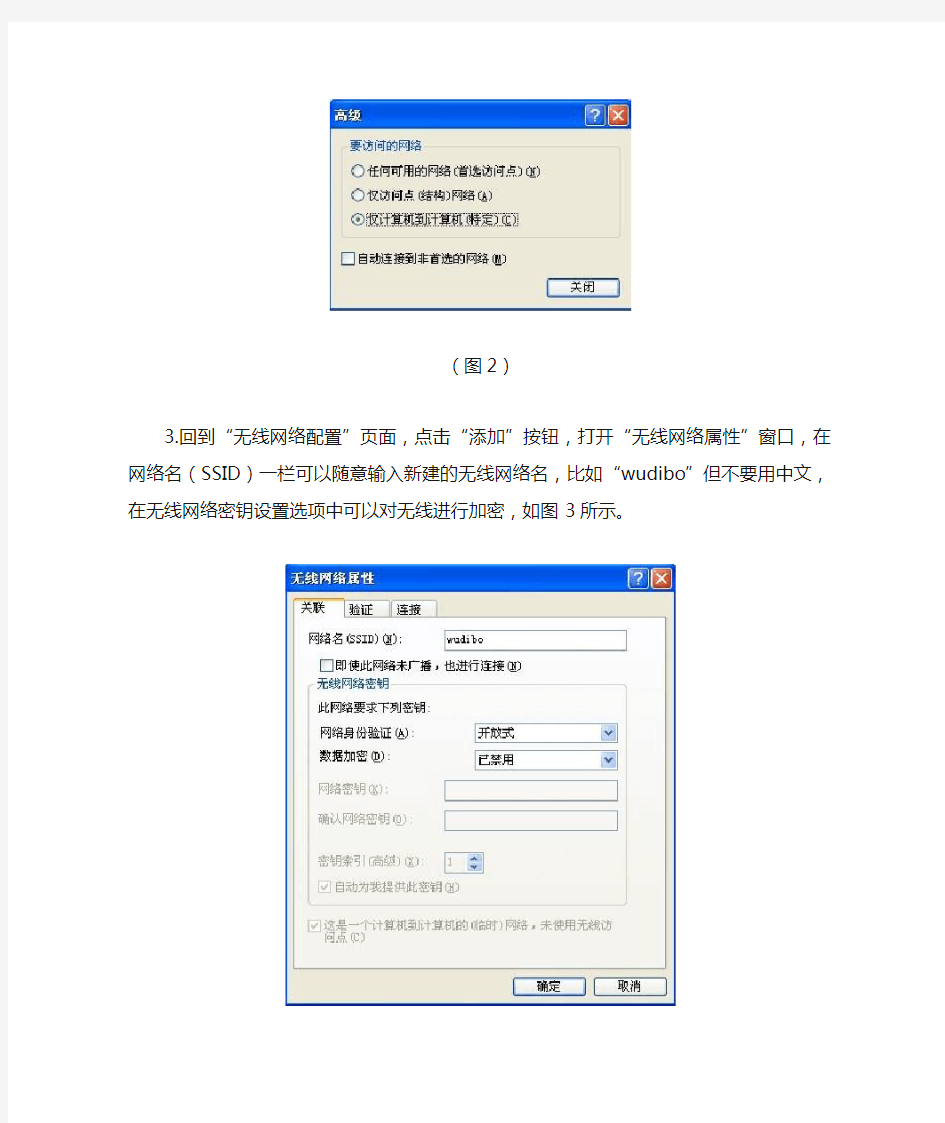
首先设置主机:
1.打开无线网卡的属性设置窗口,切换到“无线网络配置”页面,勾选“用windows配置我的无线网络设置”,然后点击右下角的“高级”按钮(如图1)
(图1)
2.在“高级”窗口中,选择“仅计算机到计算机(特定),这就是设置无线网卡点对点连接模式(如图2)。
(图2)
3.回到“无线网络配置”页面,点击“添加”按钮,打开“无线网络属性”窗口,在网络名(SSID)一栏可以随意输入新建的无线网络名,比如“wudibo”但不要用中文,在无线网络密钥设置选项中可以对无线进行加密,如图3所示。
(图3)
4.设置好无线网络后,再把主机的无线网卡设置IP地址,例如:192.168.0.1、10.0.0.1。最好不要和本地连接同一地址段;子网掩码25
5.255.0.0;不用设置网关的DNS。接着安装共享上网软件sygate,安装时选择(服务器模式)如图4 。
(图4)
5.安装好sygate后重启,打开sygate配置窗口,手工设置本地网络连接为无线网卡,勾选“启动地址服务器(GHCP)”和“启用DNS转发”如图5 。
(图5)
到这里,主机的设置已经完成
接下来就到分机出马了。对于分机而然,主机就相当于一个无线路由器,通过查看可用的无线网络就可以找到名为“wudibo”的无线网络然后点击连接即可。连接后主机的sygate会自动分配IP地址给分机,这样分机就可以共享上网了!
有线网络无线网络主要接入方式详解
有线网络无线网络主要接入方式详解 目前常用的宽带有好几种,在某些方面造成不必要的浪费,所以网络的融合是发展的趋势,标清IPTV业务需要2M以上带宽,而未来主流的高清视频至少需要10M以上带宽,而中国现有网络依然以ADSL接入为主,通信网络已经逐渐到达瓶颈状态,提高接入技术水平,扩大用户带宽是未来网络发展的必然趋势。 一、按照接入方式,主流的接入技术主要分为有线接入与无线接入两种,有线接入技术主要有ADSL、xPON、PTN等,主要形式为一点对多点接入,带宽统计复用,以以太网模式进行业务承载,无线接入技术主要有WiFi、数字微波等,主要以本地多点分配业务、无线室内覆盖、无线宽带大范围接入等方式实现,有线接入的终端主要以台式电脑、笔记本电脑为主,具有带宽高、稳定性好、可支持高清视频、网络游戏等大数据量业务; 而无线接入的终端多为手机、掌上电脑、笔记本等,其优势在于随时随地可用、具有良好的便携性。 二、无线宽带网络具有多种技术,包括无线局域网、蜂窝、蓝牙等技术。结合全IP技术无线宽带网络可在高速和低速移动环境下为用户提供宽带无线接入服务,无线宽带可以实现无线蜂窝系统、无线局域网络、广播网络、电视网络等系统的无缝衔接,使人类实现在任时间、任何地何点与任何人进行任何方式通信的梦想。 三、WiFi技术是移动宽带化的重要补充手段,通过与移动通信网络紧/松耦合的方式,在热点提供覆盖,使移动用户能享受高速数据服务,同时又不会增加移动通信系统的资源消耗,Wi-Fi无线上网目前在大城市比较常用,传输速度非常快,符合个人和社会信息化的需求,最主要的优势在于不需要布线,可以不受布线条件的限制,因此非常适合移动办公用户的需要,但由于其数据速率、覆盖范围、可靠性的限制,还不能广泛应用,只能作为高速有线接入技术的补充以及小型办公区域及家庭的覆盖。 四、DSL技术是基于普通电话线的宽带接入技术,它是在一根铜线上分别传输语音与数字信号,并且不需要拨号,一直在线。主要用于替代传统T1/E1接入技术,与传统的T1/E1接入相比,DSL技术具有对线路质量要求低、安装调试简便等特点,而且通过复用技术,还可以提供语音、视频与数据多路传送等服务,DSL技术主要包括 ADSL、RADSL、HDSL和VDS L等等。 五、FTTH是一根光纤直接连接到家庭。FTTH是指将光网络单元安装在住家用户或企业用户处,是光接入系列中除FTTD外最靠近用户的光接入网应用类型,最显著技术特点是不但提供更大的带宽,而且增强了网络对数据格式、速率、波长和协议的透明性,放宽了对环境条件和供电等要求,简化了维护和安装,xPON技术下的FTTx接入模式以其巨大的上下行
不需要无线路由器,一步一步教你如何让带WIFI的手机用WiFi 连接笔记本电脑共享上网!!
不需要无线路由器,一步一步教你如何让U5用WiFi 连接笔记本电脑共享上网!! 说明一下,自己由于没买无线路由器,所以一直没怎么体验U5 的WIFI功能,今天在网上找了下,发现网上的高手真的是很多,所以转载了一下别人的心得,希望能给有需要的朋友借鉴一下!(下面的朋友介绍的是VISTA系统,其实XP和VISTA步骤差不多就是建立无线网方式不同) (系统环境在此说明一下:演示的是Vista操作系统来演示,大多数笔记本电脑预装的都是windows vista 系统;) 1、首先进入控制面板打开网络和共享中心(点击开始-设置-控制面板)
2、然后点击设置连接或网络,选择设置无线临时(计算机到计算机)网络,点击下一步,然后出现一个注意事项指南再点击下一步。
3、然后进入安全选项设置页面,然后填上网络名称(网络名称不要用汉字,我们的5800认不出汉字无线网络名称,这里我填了一个“SJZJ”),选择一个密钥安全类型,输入密码(如果只是偶尔用用建议还是不设置密码了,安全类型选择“无身份验证(开放式)”,用完后只要把笔记本上无线网卡禁用就可以保证安全了),如果经常使用这种方式把下面的保存这个网络打上勾,这样以后再使用就不必每次都设置了!然后点击下一步,这样网络设置就完成了,点击关闭即可,这一步操作完成后我们实际上在我们的电脑上建立了一个虚拟网络(Ad-Hoc网络),下面我们只需要让电脑和手机的无线网卡接入这个虚拟网络就可以实现微机与手机的互联了!
4、首先我们需要先让电脑接入这个虚拟网络(刚才我们给虚拟网络起的名字叫“SJZJ“),由于是虚拟网络所以电脑必须先设置接入,这一点很重要,必须先把电脑上的无线网卡接入这个虚拟网络,整个设置才能成功,很多朋友设置不成功就是这里出了问题。我们还是回到网络和共享中心,点击管理网络连接,打开网络连接窗口(这个窗口里面包含你的电脑上的各种连接类型,比如双绞线网卡的连接,无线网卡的连接,ADSL宽带上网的连接,VPN虚拟网卡的连接等等),我们这里先选择无线网卡的连接(无线网络连接),鼠标右键点击无线网络连接图标,点击连接/断开,然后就进入了连接网络选择界面,在这里我们选择“SJZJ”这个刚才我们添加的虚拟网络,然后点击下面的连接按钮。
如何用电脑给手机共享无线上网
1.认识WIFI Wi-Fi是一种可以将个人电脑、手持设备(如PDA、手机)等终端以无线方式互相连接的技术。Wi-Fi是一个无线网路通信技术的品牌,由Wi-Fi联盟(Wi-Fi Alliance)所持有。目的是改善基于IEEE 802.11标准的无线网路产品之间的互通性。现时一般人会把Wi-Fi 及IEEE 802.11混为一谈。甚至把Wi-Fi等同于无线网际网路。 …………………………………………………………………………………………………………………………………… 2.WIFI之我见 有许多朋友纠结于联通和水货,个人感觉说下 第一,WIFI不止是用来上网的!它还是根数据线。比如看漫画的icomic,比如office,比如goodrear,比如看CHM小说阅读器,比如看吉他谱的tabtoolkit。但凡支持特殊格式的应用大多是通过WIFI传文件的!当然部分应用通过第三方文件管理软件也能实现!如果你有个带WIFI的笔记本干什么都是很方便的! 第二,许多远程操作的软件也是通过WIFI链接电脑的,比如air mouse,比如把IP当游戏手柄的z ooz control…… 第三,不用扯星巴克,不要说没WIFI热点!自己的笔记本设置个共享开了WIFI连上自己的本本就可以上网了,每天的RSS订阅开了WIFI,2分钟同步好!其他类似天气了,列车时刻了,航班之类的更新2分钟。这样几乎就不需要费什么流量。当然有个无线路由器就更好了,躺了床上看NBA的感觉那真是…… 你如果不需要以上的功能或者特别在意售后!可以选择联通,不过必须说的是:全世界的IP都是made in china的!没有联通的机子就比港行质量好一说!只要是真品,质量是不会有问题的!(当然不排除个人RP爆发买到有质量的机子)个人建议买带WIFI的无锁版!例如港版,有问题返港更换或者维修也不是很费劲的。 …………………………………………………………………………………………………………………………………… 3.通过笔记本共享WIFI让小I上网
如何用笔记本电脑的内置无线网卡连局域网
如何让笔记本电脑利用无线网卡组建局域网共享宽带上网 使用无线网卡组建临时网络,就是在不使用无线路由器的前提下,经过对无线网卡的简单设置后,开启无线网卡的点对点连接功能,组成一个小型无线局域网。这样只要宿舍或办公室内有一台电脑能上网,其他电脑就能共享上网了,同时各个电脑间还能互传文件,方便用户使用。 组建无线对联网络的方法很多,最方便的的设置方法是通过Windows XP自带的无线设置向导实现无线互联,设置方法也非常简单。 1.电脑主机设置 设置时先将一台电脑作为主机,一定要确保这台电脑通过“本地连接”或“拨号上网”的方式正常上网。随后我们在对该电脑进行相应的设置。 首先,在“控制面板”中打开“网络连接”窗口。在此右键单击“无线连接”,在右键菜单中选择“属性”。之后点击“无线网络配置”标签(如下图)。 在“无线网络连接属性”界面中,单击右下角的“高级”按钮,打开“高级选项”界面,在“要访问的网络”选项中点选“仅计算机到计算机”,确定后并关闭“无线网络连接”对话框。这时上面的设置生效。 接着继续打开“无线网络连接”对话框,在“无线网络配置”页面,单击“添加”按钮,弹出“无线网络属性”在“服务设置标志(SSID)”栏中输入一个标志文字,你可以随意输入(最好是英文或是数字)。设置后确定退出,这样主机设置成功。 2.设置其他电脑 主机设置后,其他电脑我们只需要在“无线网络配置”界面,将无线网卡设置为“任何可用网络”或“仅计算机到计算机”任意一种模式即可。其他各项不用操作。客户机设置后,在系统托盘中右键单击无线网络的图标,选择“查看可用的无线网络”。 打开“无线网络连接”窗口,在此无线网卡自带搜索到刚刚设置的“SSID”标识,在此单击连接,这样该无线网卡就可以与主机端无线网卡连接成功。 通过上面的设置,无线互联已经设置成功,这样用户间就可以在该无线网络内共享文件了。
WLAN 无线上网设置方法 手机设置
WLAN 无线上网设置方法手机设置(按WEP 加密方式设置) (1)进入设置-->连接设置-->打开接入点-->选择-->新增接入点-->使用默认设置--> (2)连接名称(这里可以随便起名如:dkdiy)-->数据承载方式-->选择"无线局域网"-->WLAN 接入点名称(选择自动搜索)-->网络状态(公开)- ->WLAN 网络模式(基础网络)-->WLAN 安全模式(如果之前路由器已经设置了密码,这里就选择"WEP",,如果没有设置密码的这里就是"开放式网络" -->WLAN安全设置(使用的WEP密钥"#1"-->鉴定类型"打开"-->WEP加密"64 位"-->WEP密钥格式"十六进制"-->WEP 密钥"1122AABBCC" 再输入主页,,就完成......然后打开网络...应该就可以上网了WIFI 上网的设置1. 设置本子无线网卡。先设置无线网卡,在网卡属性的无线页简单添加一个无线网络属性,写上网络名SSID,如:X40 如果需要,设置密码,把自动提供密码的钩去掉,输入密码,如:12345 最重要需要选中下面的“这是一个计算机到计算机的网络...” 2. 设置本子网卡共享,在网络连接中,选中你的内网卡(如有线网卡或提供网络的另一个物理/虚拟网卡),在属性中的高级里面选中Internet 共享,在共享栏里面设置你的无线网卡名,点击确认。如果你的无线网卡已经设置了IP 地址,系统提示会将其IP 地址设置成192.168.0.1(这个傻A 微软),确定就成。完成后,你的无线网卡IP 为192.168.0.1,已经具备共享,当然,你还可以修改这个IP。3. 设置,手动创建一个连接,缺省在菜单的工具->设置->连接设置->接入点中(除非你自己调整了位置)在接入点中新增接入点->使用默认设置连接名称任意,如:本子数据承载方式选“无线局域网” WLAN 网络
win7建立虚拟WIFI 共享无线网络图文教程
开启windows 7的隐藏功能:虚拟WiFi和SoftAP(即虚拟无线AP),就可以让电脑变成无线路由器,实现共享上网,节省网费和路由器购买费。戴妃亲测通过,比conncetify方便,稳定,网速好!以操作系统为win7的笔记本或装有无线网卡的台式机作为主机。主机设置如下:1、以管理员身份运行命令提示符:“开始”---在搜索栏输入“cmd”----右键以“管理员 身份运行” 2启用并设定虚拟WiFi网卡:运行命令:netsh wlan set hostednetwork mode=allow ssid=wuminPC key=wuminWiFi (注意:上边命令"ssid"后红字为网络名称,自己随便命名,比如wuminPC可改为MyWiFi等等,自己喜欢怎么命名都行"Key"后边红字为密码,自己随便命名,比如wuminWiFi 可以改为12345678,总之自己命名就可以了,不一定非得这个网络名称,这个密码,密码8位以上最好)此命令有三个参数,mode:是否启用虚拟WiFi网卡,改为disallow则为禁用。 ssid:无线网名称,最好用英文(以wuminPC为例),即要设定的wifi名称。 key:无线网密码,八个以上字符(以wuminWiFi为例),即你要设定的wifi密码。以上三个参数可以单独使用,例如只使用mode=disallow可以直接禁用虚拟Wifi网卡。相信以前用过DOS的人都知道怎么运行命令了,那就是输入按回车netsh wlan set hostednetwork mode=allow ssid=wuminPC key=wuminWiFi 运行之后看到以下内容:
用两无线网卡组网共享上网方法
用两无线网卡组网共享上网方法 计划: 2台笔记本都装有WinXP系统。均有无线网卡,没有无线路由器,没有网线,想实现无线局域网组网,实现共享上网,听起来不可思议,但是确实是可以实现的!!!大家一起来学习!!具体操作方法如下:首先需要使用Windows 自带的Internet连接共享打开有线网卡的本地连 计划:2台笔记本都装有WinXP系统。均有无线网卡,没有无线路由器,没有网线,想实现无线局域网组网,实现共享上网,听起来不可思议,但是确实是可以实现的!!!大家一起来学习!! 具体操作方法如下: 首先需要使用Windows自带的Internet连接共享 打开有线网卡的本地连接属性,选择高级标签,选中“Internet连接共享”即可(如图1)。 这时会弹出如图2的提示,点击确定即可。这时无线网卡的IP地址会被自动设置成192.168.0.1。
第二步:实现双机互连: A电脑的设置: 1.控制面板--网络连接,打开“无线网络连接属性”窗口(如图3),点击左下方的“添加”按钮。 2.在随后弹出的窗口中,按图4设置。注意一定要选中下面的构。点击“确定”。
3.如图5是返回的“无线网络连接属性”窗口,一个P2P的“无线AP”建好了。 4.点击“常规”标签,设置无线网卡的IP,按如图6设置即可(不修改IP的话,按默认即可)。 5.稍后刷新一下无线网络列表,一个 P2P的“无线AP”已经找到了如图7。
B电脑的设置: 无需任何设置(IP选自动获取),打开无线网卡连接,,应该可以找到上面设置好的“P2P”,选择连接(如图8),然后输入上面第二步设置的密码就可以了。 如果P2P没有出现图8的列表中,可以按上面A电脑的1-4步在B电脑上同样设
无线与有线网络并存
无线与有线网络并存,综合布线系统设计! 1623026 卓泓毅网工中日B16-2 无线网络因其便利、束缚性比较小,所以日益受到企事业单位的欢迎。但是笔者认为,无线网络虽然有种种优点,但是其跟有线网络比起来,仍然有一些先天的缺陷。为此笔者认为,无线网络至少在短时间内,并不能够完全取代有线网络。在必要的时候,无线网络应该与有线网络并存,相互补充。但是有些企事业单位,则太过于迷信无线网络技术了。甚至于完全抛弃原有的有线网络,而全部升级为无线网络。根据笔者多年的网络设计工作经验,笔者认为,至少在以下几个方面,还需要有线网络的存在,布线的发展将是往综合布线系统设计方向上提升。 一、关键性的应用服务器与路由器等网络设备的连接 现在应用服务器的部署,往往是服务器连接到路由器或者交换机,而路由器或者交换机再连接到客户端。此时如果服务器与路由器之间也使用无线连接的话,则很可能他们之间的连接会成为应用服务器的性能瓶颈。因为现在大多数应用软件都存在并发行访问的问题。此时各个客户端就好像一条条小溪,通过路由器汇聚在一起,流向应用服务器。如果应用服务器与路由器之间的河道比较窄的话,则这些汇聚起来的溪水,这个河道有可能容纳不下。此时就可能会产生网络拥塞,从而影响到应用服务器的性能。 在同等条件下,有线网络的传输速度要比无线网络快的多,也要稳定的多。为此,如果把应用服务器与路由器之间的连接换成有线网络的话,就好像是扩大了应用服务器与路由器之间的河道,把河换成了江。那么其就可以容纳更多
的溪水。在同一个时间内,其传输的数据量要比无线网络多的多。而且服务器一般就是放在那边,也不会经常移动。为此也没有部署无线网路连接的必要。 所以,笔者认为至少在一些关键应用服务器与网络设别之间的连接,如Oracle数据库服务器与路由器之间的连接,在现有的技术条件下,有线网络还有其存在的价值。在短时间内,无限网络技术无法替代有线网络。 二、无线接入点与路由器之间的连接 如果要部署无限网络的话,那么无线路由器(更加专业的说法,叫做无线接入点)是必不可少的。但是企业往往需要一个边界路由器,用来连接无线局域网与互联网。也就是说,企业往往是通过光纤或者ADSL拨号等手段,通过路由器连接到互联网络。然后再在企业内部部署无线接入点,一方面连接无线客户端,另一方面连接路由器。现在的问题是,无线接入点与路由器之间该如何连接呢? 现在大部分的无线网络,在这方面采用的都是有线连接,也就是,无线接入点与路由器之间仍然是通过网线等有线材质进行连接的。这最重要的原因还是出于带宽的考虑。因为如果采用无线网络的话,那么同一个蜂窝内的客户端数量很难控制。有可能蜂窝内只有一个客户端,也有可能一个蜂窝内有成百个客户端。虽然通过调整蜂窝的大小,可以适当控制无线客户端的数量。但是其控制的力度远远没有有线网络的那么强。有线网络的话,一个接口就只能够连接一台主机,除非又采用其他的交换机、集线器等扩展设备。而且无线接入点现在采用的还主要是共享带宽的机制。
无线网与有线网的区分
无线网与有线网的区别 一、什么是无线网: 无线网络(wireless network)乃是采用无线通信技术所实现的现代通信网络,而无线网既包括允许用户建立在远距离无线网连接的全球语音和数据网络(WLAN)区域服务中心,无线网络最主流的应用也将是通过公众所使用的移动通信网所实现的无线网络区域(如:3G、4G或GPRS)和(WiFi)所组成的两种形式。而使用GPRS手机上网乃是一种借助移动电话网络来接入lnternet的无线上网方法,因此只需你所在的城市里开通了GPRS网上业务服务便可在任何一个角落里都可使用电脑或手机移动WLAN来上网。 二、无线网卡与无线天线的区分和使用安全 无线网卡:无线网卡的用途类似于以太网中的网卡来作为无线互联网中的无线区域网接入窗口,并且良好的实现无线区域网宽带网络连接。无线网卡是依据接入窗口的类型不同点来完成的,而无线网卡主要是以PCMClA、PCL 和USB三种网卡名。PCMCLA网卡仅适于笔记本电脑,支持热插拔,可以方便地实现移动无线接入窗口;而PCL 网卡适用于普通的台式电脑和计算机所使用,而PCL无线网卡其实只是在PC转接卡上插入一块普通的PCMCLA 卡,可以不需要电缆而使用微机和别的电脑在网上通信。无线NIC和其他的网卡相似,不同的是它能通过无线电波来收发数据。 无线天线:无线天线其实就可以解释为无线区域网(WiFi)的所在地,是可以扩展无线网络的覆盖范围,而当计算机与无线AP或其他计算机相距相远之时,而随着网络信号的减弱或者是传输速率明显下降,或者根本无法实现与AP或其他计算机之间通讯,此时,就必须借助于无线天线对所接收或发送的信号进行增益(放大)。而无线个人网应是在网络围内相互连接数个装置所形成的无线网络,通常是个人可及的范围内。例如蓝牙连接耳机及膝上电脑,ZigBee也提供了无线个人网的应用平台。蓝牙是一个开放性的、短距离无线通信技术标准。该技术并不想成为另一种无线局域网(WLAN)技术,它面向的是移动设备间的小范围连接,因而本质上说它是一种代替线缆的技术。它可以用来在较短距离内取代目前多种线缆连接方案,穿透墙壁等障碍,通过统一的短距离无线链路,在各种数字设备之间实现灵活、安全、低成本、小功耗的话音和数据通信。 有线网络: 有线网是采用同轴电缆、双绞线和光纤来连接的计算机网络。同轴电缆网是常见的一种连网方式。它比较经济,安装较为便利,传输率和抗干扰能力一般,传输距离较短。双绞线网是目前最常见的连网方式。它价格便宜,安装方便,但易受干扰,传输率较低,传输距离比同轴电缆要短。光纤,是光导纤维的简写,是一种利用光在玻璃或塑料制成的纤维中的全反射原理而达成的光传导工具。微细的光纤封装在塑料护套中,使得它能够弯曲而不至于断裂。通常,光纤的一端的发射装置使用发光二极管(light emitting diode,LED)或一束激光将光脉冲传送至光纤,光纤的另一端的接收装置使用光敏元件检测脉冲。在日常生活中,由于光在光导纤维的传导损耗比电在电线传导的损耗低得多,光纤被用作长距离的信息传递。而与无线区域网络不同的便是: 1 有线网络布线繁琐,办公室电缆线泛滥。在高度信息化的社会,办公室成为信息网络系统的末梢。在办公室
两台笔记本使用无线连接共享上网教
【原创】两台笔记本使用无线连接共享上网教程 随着笔记本的普及,越来越多的人都在使用方便易于携带的笔记本。笔记本也为我们的工作生活带来了许多便利。 今天给大家介绍一下两台笔记本利用无线网络共享上网的方法,前提是有一根可以上网的网线,和两台都有无线网卡的笔记本,此方法只不借助任何路由设备,只通过笔记本的无线网卡进行连接。 一 .首先设定连接网线的笔记本为A,下面介绍一下A电脑的设置。 1.打开网上邻居,在空白处点右键选择属性如图一: 2.选择本地连接右键属性—高级—Internet连接共享打钩选中如图二
3.下面是无线网卡的设置,选中无线网络连接右键属性—常规如图三: 4.双击Internet协议手动设置IP地址和DNS服务器地址,IP地址设为192.168.0.1 子网掩码为25 5.255.255.0默认网关不设置(特别说一下
DNS服务器地址每个省的都不一样,可以查看一下你有线连接时的DNS 服务器地址就可以了。)如图四: 5 .无线网络配置—添加—关联—网络名(随便起一个就可以)网络身份验证选开放式,数据加密啊选已禁用。(如果加密了就无法连接,我亲自测试过)如图五:
6.无线网络配置—高级—选择仅计算机到计算机(这一点非常关键,必须选择这个才可以连接)如图六: 这样计算机A就设置好了。 二.下面来设置计算机B 就是通过无线网络连接连接计算机A的电脑。 1.选中无线网络连接右键属性—常规—双击Internet协议手动设置IP 和DNS服务器,IP地址设置为19 2.168.0.2(最后一位可以任意设置),子网掩码为255.255.255.0默认网关设置成计算机A的IP地址 192.168.0.1 ,DNS服务器地址和计算机A一样。如图七:
如何将win7电脑变身WiFi热点_让手机、笔记本共享上网_如何开启无线网络_共享无线网络
将win7电脑变身WIFI热点,让手机、笔记本共享上网 用win7建立无线局域网,可以共享上网可以局域网游戏。 开启windows 7的隐藏功能:虚拟WIFI和SoftAP(即虚拟无线AP),就可以让电脑变成无线路由器,实现共享上网,节省网费和路由器购买费。 以操作系统为win7的笔记本或装有无线网卡的台式机作为主机。 主机设置如下: 1、以管理员身份运行命令提示符: 快捷键win+R→输入cmd→回车 2、启用并设定虚拟WIFI网卡: 运行命令:netsh wlan set hostednetwork mode=allow ssid=中国移动key=12344321 此命令有三个参数,mode:是否启用虚拟WIFI网卡,改为disallow则为禁用。 ssid:无线网名称,最好用英文(以wuminPC 为例)。 key:无线网密码,八个以上字符(以wuminWIFI为例)。 以上三个参数可以单独使用,例如只使用mode=disallow可以直接禁用虚拟WIFI网卡。 这里我们运行:”netsh wlan set hostednetwor k mode=allow ssid=ACE-PC key=12345678”
命令运行成功之后,网络连接中会多出一个网卡为“Microsoft Virtual WIFI Miniport Adapter”的“无线网络连接”2(需要大概一分钟的时间,请耐性等候),为方便起见,将其重命名为虚拟WIFI。若没有,只需更新无线网卡驱动就OK了。
3、设置Internet连接共享: 在“网络连接”窗口中,右键单击已连接到Internet的网络连接(这里是CMCC-EDU),选择“属性”→“共享”,勾上“允许其他······连接(N)”并选择“虚拟WIFI”。
Win7无线网络共享设置方法
Win7无线网络共享设置方法 如今,一些公共娱乐场所专门方便人们的上网开设了免费的无线上网。但是,windows 7系统用户在无线上网的时候可能遇到各种各样的问题,可能是某些软件的冲突,也可能是在无线管理的设置有问题等等。 现在我们以两台计算机之间无线共享internet为例。必备配置:主机两块网卡(本地网卡、无线网卡);分机(无线网卡)。 操作步骤如下: 1、主机本地网卡连接属性里勾选“共享”标签下的“允许他人共享internet连接”。 允许他人共享internet连接 2、主机连接本地连接网络(校园网或宽带都行)。 3、主机无线网卡属性里更改ipv4,ip:192.168.0.1子网掩码:255.255.255.0默认网关:192.168.0.1首选DNS服务器:192.168.0.1备用不填点击确定。
IP设置 4、分机同样无线网卡属性里更改ipv4,与主机不同的是IP该为192.168.0.X(X可以是除1以外的任何0~255的数),其他数值设置与主机一致。 ipv4设置 5、主机建立无线网(有无“启用Internet连接共享”都可),分机连接无线后即可实现共享主机的internet连接。(注意:如果以上设置都正确却出现无法实现共享的情况一般是ICS
服务没有打开,请按以下步骤操作):(1)右击我的电脑――管理――服务和应用程序――服务――InternetConnectionSharing(ICS)。 服务 (2)右击选择属性――启动类型选择“自动”(开机自动启动)――单击下方“启动”按钮(验证当前设置能否开启服务)。 ICS启动类型 (3)如果提示无法启动说明与ICS有依存关系的某些服务没有启动,点开属性里“依存关系”标签,依次在服务管理列表里找到这4个服务,与之前一样设置成自动启动类型,并点击“启动”尝试开启服务,如果该
只用一个无线网卡实现整个局域网共享上网的办法
只用一个无线网卡实现整个局域网共享上网的办 法 单位新买了个无线路由器(D-link某型号,300M的),领导配置好了,然后给每人发了一个300M的无线网卡(TP-link的,usb接口,支持300M 的)经过简单配置后就可上网了。 由于我所在的部门共有四台机器,3个人办公,所以有一台主机没有无线网卡,不能连接Internet。但这4台机器都有有线网卡,并且已经组成了一个小型的局域网,他们之间可以互访。而有时该主机需要使用Internet时则需要把其他机器上的无线网卡拔下,插在该机器上使用,费时费劲。有没有办法让我机器上的无线网卡分享带宽,让局域网中的每一台机器都可以使用我的无线网卡上网呢?这样的好处是为单位节省了3个无线网卡的资金,何乐而不为呢? 从网上找了许多办法都没有配置成功,包括什么Internet共享设置,网络地址转换,结果是不能上,有点气馁了,嗨,愁死了。从前一阵的代理服务器设置问题中我得到了启发,我可不可以把我的主机配置成代理服务器,然后让局域网中的其他主机通过代理服务器连接Internet呢? 说做就做,从网上下了个CCproxy这个代理服务器配置软件,安装完毕后打开。点击“设置”,将“代理服务”中邮件,dns,自动启动,端口映射前面的勾挑上,将“协议”中除Http/Rtsp和Socks/MMS的勾去掉,然后将“请选择本机局域网ip地址”后面“自动检测”前面的勾去掉,这样就可以选择无线网卡和有线网卡的ip地址了。这时选择无线网卡的ip地址192.168.0.2(在这里假设无线网卡的ip地址是192.168.0.2,有线网卡的ip地址是192.168.1.2)并且将该ip地址后面的勾挑上,再勾选“NT服务“,再点击“高级”-转到“网络”选项卡下,去掉“禁止局域网外部用户”前面的勾。这样代理服务器就配置结束了。以后每次开机,CCproxy就会自动开启提供服务了。
有线网与无线网比较
有线网与无线网比较 无线局域网指的是采用无线传输媒介的计算机网络,结合了最新的计算机网络技术和无线通信技术。首先,无线局域网是有线局域网的延伸。使用无线技术来发送和接收数据,减少了用户的连线需求。 在有线世界里,以太网已经成为主流的LAN技术,其发展不仅与无线LAN 标准的发展并行,而且也确实预示了后者的发展方向。通过电气和电子研究所(IEEE)802.3标准的定义,以太网提供了一个不断发展、高速、应用广泛且具备互操作特性的网络标准。这一标准还在继续发展,以跟上现代LAN在数据传输速率和吞吐量方面要求。以太网标准最初仅能提供10兆位/秒(Mbps)的数据传输速率,现在已经发展成为可以提供网络主干和带宽密集型应用所要求的100兆位/秒的数据传输速率。IEEE 802.3标准是开放性的,减少了市场进入的障碍,并导致了大量可供以太网用户选择的供应商、产品和价值点的产生。最重要的是,只要符合以太网标准就可以实现到操作性,从而使用户能够选择多个供应商提供的一种产品,同时确保这些产品能够共同使用。 第一代无线LAN技术是低速的(1-2兆位/秒)专有产品提供。尽管有这些缺点,无线所带来的自由性和灵活性还是在纵向市场上为这些早期产品占据了一席之地,如零售业和仓储业,这些行业的移动工人使用手持设备进行存货管理和数据采集。随后,医院使用无线技术将病人的信息直接传送到病床边。随着计算机进入课堂,学校和大学开始安装无线网络,以避免布线成本和共享Internet 接入。打头阵的无线供应商不久就认识到,为使这一技术获得市场的广泛接受,需要建立一种类似以太网的标准。供应商们在1991年联合到一起,第一次建议并随后建立了一个基于各自技术的标准。1997年6月,IEEE发布了用于无线局
Win8笔记本做无线热点,所有WiFi设备共享网络连接
Win8笔记本做无线热点,所有WiFi设备共享网络连接 设置如下: 1、在桌面左下角右击,选择命令指令符(管理员): 2、启用并设定虚拟WiFi网卡: 运行命令:netsh wlan set hostednetwork mode=allow ssid=ad key=12345678 此命令有三个参数,mode:是否启用虚拟WiFi网卡,改为disallow则为禁用。 ssid:无线网名称,最好用英文(以ad为例)。 key:无线网密码,八个以上字符(以12345678为例)。 以上三个参数可以单独使用,例如只使用mode=disallow可以直接禁用虚拟Wifi 网卡。 开启成功后,网络连接中会多出一个网卡为“Microsoft Virtual WiFi Miniport Adapter”的无线连接2或者Wi-Fi 2。若没有,只需更新无线网卡驱动就OK了。 3、设置Internet连接共享: 在“网络连接”窗口中,右键单击已连接到Internet的网络连接,选择“属性”→“共享”,勾上“允许其他······连接(N)”并选择“Wi-Fi 2”。
确定之后,提供共享的网卡图标旁会出现“共享的”字样,表示网络连接已共享至“Wi-Fi 2”。 4、开启无线网络: 继续在命令提示符中运行:netsh wlan start hostednetwork (将start改为stop即可关闭该无线网,以后开机后要启用该无线网只需再次运行此命令即可) 至此,Wi-Fi 2的红叉叉消失,WiFi热点已组建好,主机设置完毕。其他带WiFi 模块的设备就能搜索到无线网络ad,输入密码12345678,就能共享上网啦! PS:显示无线网络信息命令:netsh wlan show hostednetwork 虚拟无线AP发射的WLAN是802.11g标准,带宽为54Mbps。
无线网络和移动网络总结
无线网络和移动网络总结 学号:20131113033 姓名:高雷 班级:网络131
无线网络和移动网络总结 在本章的内容中,我们学习了移动用户、无线链路和网络,以及他们与所链接的更大的网络之间的关系。差别:一个是在该网络中由通信链路的无线特性所带来的挑战,另一个是由这些无线链路使能的移动性。 无线网络要素: 无线主机:主机是运行应用程序的端系统设备。 无线链路:主机通过无线通信链路连接到一个基站或者另一台无线主机。 基站:基站是无线网络基础设施的一个关键部分。与无线主机和无线链路不同,基站在有线网络中没有明确的对应设备。 有线链路和无线链路间的重要区别: 递减的信号强度、来自其他源的干扰、多径传播。 信噪比(SNR)是所收到的信号和噪声强度的测量。对于给定的调制方案,SNR越高,BER越低;对于给定的SNR,具有较高比特传输率的调制技术将居于较高BER;物理层调制技术的动态选择能用于适配对信道条件的调制技术。(隐藏终端问题+衰减) CDMA:在cdma协议中,要发送的每个比特都通过乘以一个信号的比特来进行编码,这个信号的变化速率比初始数据比特序列的变化速率快得多。 802.11体系结构的基本构建模块是基本服务集。一个bbs包含一个或多个无线站点和一个在802.11术语中称为接入点的中央基站。802.11标准要求每个ap 周期性的发送信标帧,每个信标帧包括该AP的ssid和mac地址。
802.11的关联:无线主机在发送高层协议数据以前,需要选择一个AP并与之关联,加入该AP所属的子网。只有关联的AP才能向该无线主机发送数据帧。该无线主机也只有通过关联的AP才能向因特网发送数据帧。 无线主机与AP的关联过程 通常情况下选择一个什么样的AP进行关联? 通常情况下,在接收到的诸多信标帧中,选择信号强度最强的信标 帧的所属的AP进行关联。 需要通过AP的关联认证过程 与AP进行关联有两种方式: 被动扫描 主动扫描 802.11MAC协议:CSMA/CA协议 1)CSMA/CD机制是如何工作的? 适配器可以在任何时刻开始传输,没有时隙的概念。 载波侦听:侦听到其他适配器正在传输,就不传输帧。 碰撞检测:适配器在传输过程中检测到另一个适配器正在传输,就 停止传输。 尝试重新传输之前,等待小于传输一帧的随机时间 2)CSMA/CD用什么技术进行碰撞检测? 通过测量传输前和传输中的电压水平,传输过程中监视是否有来自 其他适配器的能量。 ◆广泛应用于有线LAN的CSMA/CD中的冲突检测并不适用于802.11无线 LAN,原因是什么? 冲突检测的能力要求站点是全双工的,具有同时接收和发送的能力。 WLAN中由于信号衰减和干扰等问题,使得适配器中接收到信号的强度远远小于发送信号的强度,实现冲突检测的硬件花费太大了,所以大多数无线电设备都是半双工的。 WLAN中由于隐藏终端和衰减等问题,即使有碰撞存在,并非所有的终端都能检测到碰撞。 因为无法检测冲突,所以即使发生碰撞,站点也会完全发送一帧,不会放弃发送。 ◆802.11的MAC层 协调功能(Coordination Function)分成两类: 分布协调功能DCF:不采用任何中心控制,对BSS中的每个无线主机都采用CSMA/CA机制争用信道来获取发送权。 ?802.11中所有的实现都必须具有DCF功能。 点协调功能PCF:用AP控制整个BSS内的活动,采用类似于探测的方法把发送数据权轮流交给各个站,从而避免碰撞的产生。 ?802.11中PCF是可选功能,只能工作在基础设施模式中。 802.11的CSMA/CA算法描述 ◆发送方: 1.如果信道空闲了DIFS帧间间隔,则发送整个Frame,等待确认 2.如果信道忙: ?确定一个随机数进行后退,设定计数器;
巧用无线网卡建立局域网
通过无线网卡快速组建一个临时无线局域网,这样不但能共享上网,还可以实现各个电脑之间的文件共享,岂不是方便! 使用无线网卡组建临时网络,就是在不使用无线路由器的前提下,经过对无线网卡的简单设置后,开启无线网卡的点对点连接功能,组成一个小型无线局域网.这样只要宿舍内有一台电脑能上网,其他电脑就能共享上网了,同时各个电脑间还能互传文件,方便用户使用. 组建无线对联网络的方法很多,最方便的设置方法是通过Windows XP自带的无线设置向导实现无线互联,设置方法也非常简单. 1.电脑主机设置 设置时首先要将一台电脑作为主机,还要确保这台电脑通过"本地连接"或"拨号上网"的方式正常上网.随后我们在对该电脑进行相应的设置. 首先,在"控制面板"中打开"网络连接"窗口.在此右键单击"无线连接",在右键菜单中选择"查看可用的无线网络"(如图1). 随后,在打开的"无线网络连接"对话框中单击右侧的"更改高级设置"(如图2).
打开一个"无线网络连接"对话框,切换到"无线网络配置"界面(如图3). 在"无线网络连接属性"界面中,单击右下角的"高级"按钮,打开"高级选项"界面,在"要访问的网络"选项中点选"仅计算机到计算机",确定后并关闭"无线网络连接"对话框.这时上面的设置生效.
接着继续打开"无线网络连接"对话框,在"无线网络配置"页面,单击"添加"按钮,弹出"无线网络属性"在"服务设置标志(SSID)"栏中输入一个标志文字,你可以随意输入(如图4).设置后确定退出,这样主机设置成功. 2.设置其他电脑 主机设置后,其他电脑我们只需要在"无线网络配置"界面,将无线网卡设置为"任何可用网络"或"仅计算机到计算机"任意一种模式即可.其他各项不用操作.客户机设置后,在任务栏中右键单击无线网络的图标,选择"查看可用的无线网络"(如图5). 打开"无线网络连接"窗口(如图6),在此无线网卡自带搜索到刚刚设置的"SSID"标识,在此单击连接,这样该无线网卡就可以与主机端无线网卡连接成功.
有线网卡和无线网卡上网优先级切换的设置技巧
有线网卡和无线网卡同时上网优先级切换的设置技巧其实windows所有连接只有一个是目前活动的连接,即有优先权的, 修改优先权在: 网络连接 ---- 资源管理器----高级菜单 --- 高级设置 在这里可以向中向下修改所有网络连接的优先顺序 另一个有意思的问题是都连接上时如何查看当然用的是哪个连接,是有这种可能的, 比如有个无线连接先连上就在用迅雷下载时插上了有线网线 根据优先权网络连接应该马上切换,但有时系统没及时反应过来时,就会问是在用哪个连接了 办法很多的, netstat -an,会马上显示local address,看下ip就知道了 pathpingip,第一个就会显示本地哪个网卡的地址 办法还有很多,,,, 当然以上办法对查得本地地址后,还要用ipconfig /all查看地址对应的网卡即可,,, 另,,,以上是多接口的情况, 还有一种优先情况是无线网络连接多ap时的情况,,,这里也有优先权的问题,,,在无线连接里就可以修改 扩充的问题来了,,,想同时用两个连接呢???? 像服务器接双网关做路由时, 这里就要说明以上所指的接口的优先权是由路由决定的,接口只是路由选择的出口 所以,仅看连接的优先顺序是没用的,还是pathping才能很好的反应路由抉择的情况 另,双网关还可以桥接在一起,做负载平衡等,,,,,,,,, ============================================================= 注意:这里的172.16.x.x 和192.168.1.X 和你的局域网环境有关,可以命令行下ipconfig /all 查看 局域网有线连接(网段172.16.X.X,不提供接入internet服务),WIFI连接(网段192.168.1.X,可连接互联网)。 如果同时连接有线网卡和无线网卡,因为有线网卡的优先级较高,故仅有线局域网能正常工作,无线网卡可连接但却无法传送数据。要改变这种情况,需要
win7系统WiFi共享上网(图文并茂)
将win7电脑变身WiFi热点,让手机、笔记本共享上网 首先前提是要win7系统,而且是笔记本,台式的话装了外置无线网卡也行哈。 关于其实现的原理是开启windows 7的隐藏功能:虚拟WiFi和SoftAP(即虚拟无线AP),就可以让电脑变成无线路由器,实现共享上网,节省网费和路由器购买费。联想、戴尔、索尼和中兴U880、defy亲测通过。 以操作系统为win7的笔记本或装有无线网卡的台式机作为主机。 主机设置如下: 1、以管理员身份运行命令提示符: 快捷键win+R→输入cmd→回车 2、启用并设定虚拟WiFi网卡: 运行命令:netsh wlan set hostednetwork mode=allow ssid=wuminPC key=wuminWiFi 此命令有三个参数,mode:是否启用虚拟WiFi网卡,改为disallow则为禁用。 ssid:无线网名称,最好用英文(以wuminPC为例)。 key:无线网密码,八个以上字符(以wuminWiFi为例)。 以上三个参数可以单独使用,例如只使用mode=disallow可以直接禁用虚拟Wifi网卡。
开启成功后,网络连接中会多出一个网卡为“Microsoft Virtual WiFi Miniport Adapter”的无线连接2,为方便起见,将其重命名为虚拟WiFi。若没有,只需更新无线网卡驱动就OK了。 3、设置Internet连接共享: 在“网络连接”窗口中,右键单击已连接到Internet的网络连接,选择“属性”→“共享”,勾上“允许其他······连接(N)”并选择“虚拟WiFi”。
有线网络和无线网络系统
第一章网络系统设计 1.1设计原则 1、标准化及规范化 采用标准的通信协议,选择符合工业标准的设备、通信介质、布线连接件及其相关器件器材。工程实施遵照国家电信实施标准进行。 2、先进性和成熟性 按照生命周期的原则,系统设计的基本思想符合技术发展的基本潮流,使系统在其整个生命周期内保持一定的先进性。工程中所用的设备、器材材料以及软件平台应选择与网络技术发展潮流相吻合的、先进的、有技术保证的、得到广大用户认可的厂家产品。 3、安全性与可靠性 为了保证整个系统安全、可靠地运行,首先必须在总体设计中从整体考虑系统地安全性和可靠性。在系统的设计阶段以及在工程实施各个阶段都必须考虑到所有影响系统安全、可靠性的各种因素。工程实施完成后,必须按照标准进行严格测试。 4、可管理性与可维护性 在设计、组建一个系统时,除了要保证受控设备便于管理与维护外,布线也必须做到走线规范、标记清楚、文档齐全,以便提高整个系统的可管理性与可维护性。 5、灵活性及可扩充性 为了保证用户不断增长的业务需求,布线必须具有灵活的结构并留有合理的扩充余地,以便用户根据需要进行适当的变动与扩充。 6、实用性 一切以用户的应用需求为出发点,科学地、合理地、实事求是地进行建设。 7、高性价比 在满足系统性能、功能以及考虑到在可预见期间内仍不失其先进性的前提下,尽量使得整个系统所需投资合理。
1.2设计依据 《建设工程项目管理规范》(GB/T50326-2006) 《智能建筑设计标准》GB/T50314-2006 《民用建筑电气设计规范》JGJ/T 16-2008 《智能建筑工程质量验收规范》GB50339-2003 《建筑与建筑群综合布线系统工程设计规范》GB/T 50311-2007 《安全防范工程程序与要求》GA/T75-94 《安全技术防范报警设备安全性要求和实验方法》GB16796-97 《建筑电气工程施工质量验收规范》GB 50303-2002 《建筑物防雷设计规范》(2000年版) GB 50057-94 《综合布线系统工程设计规范》GB 50311-2007 《综合布线系统工程验收规范》GB 50312-2007 上述规范以外,遵循国家现行的规范和标准要求。 1.3网络总体拓扑示意 整体网络架构
